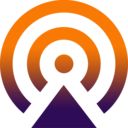iPhone 5s手机铃声设置详细步骤
设置iPhone 5s的手机铃声是一个既个性化又简单的操作,能让您的手机在来电时更加与众不同。下面,我将一步步指导您如何完成这一设置,确保过程清晰易懂。
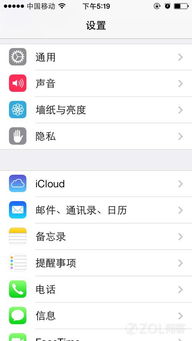
第一步:准备铃声文件
首先,您需要有一个想要设置为铃声的音频文件。这个文件可以是您喜欢的歌曲片段、音效或是任何支持的音频格式(如MP3、M4A等)。注意,iPhone铃声的长度通常限制在30秒以内,因此请确保您的音频文件已经裁剪到合适的长度。
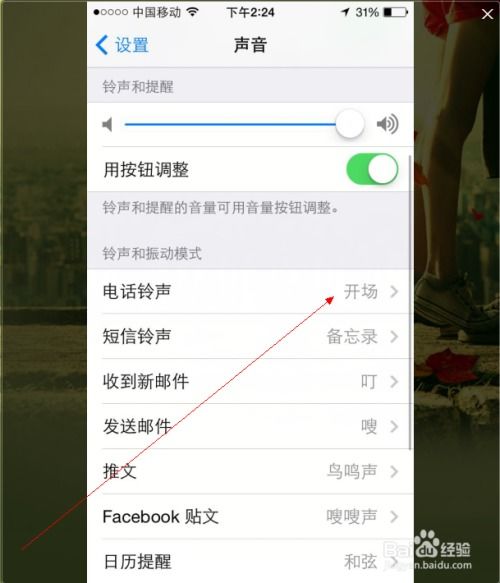
如果您还没有合适的铃声文件,可以使用iTunes、Audacity等音频编辑软件来制作或裁剪。将音频文件保存至您的电脑中,准备后续步骤使用。
第二步:将铃声文件导入iTunes
1. 打开iTunes:在您的电脑上启动iTunes应用程序。
2. 连接设备:使用USB线将您的iPhone 5s连接到电脑。iTunes会自动识别并显示您的设备。
3. 选择“设备”:在iTunes的左侧边栏中,点击您的iPhone 5s图标。
4. 进入“铃声”选项卡:在顶部菜单栏中,找到并点击“铃声”选项(如果未直接显示,可能需要点击“文件”>“将文件添加到资料库”后,在左侧边栏中才会出现)。
5. 添加铃声文件:点击“文件”>“将文件添加到资料库”(或直接将音频文件拖拽到iTunes的铃声区域),选择您之前准备好的铃声文件。此时,该文件会出现在iTunes的“音乐”或“资料库”中。
6. 转换并同步铃声:右键点击刚添加的铃声文件,选择“显示简介”,在“选项”标签页中设置起始时间和停止时间(确保总时长不超过30秒),然后点击“确定”。之后,右键再次点击铃声文件,选择“创建AAC版本”。创建完成后,您会看到一个相同名称但时间较短的AAC文件。右键点击这个AAC文件,选择“在Finder中显示”(Mac)或“在Windows资源管理器中显示”(Windows),将其后缀名从`.m4a`改为`.m4r`(这是iPhone铃声的专用格式)。然后,将这个`.m4r`文件拖拽回iTunes的“铃声”区域。
第三步:同步铃声到iPhone 5s
1. 勾选铃声:在iTunes的“铃声”选项卡中,确保您想要同步的铃声已被勾选。
2. 开始同步:点击屏幕右下角的“同步”或“应用”按钮,iTunes会将选中的铃声同步到您的iPhone 5s上。
第四步:在iPhone 5s上设置铃声
1. 打开“设置”:在iPhone 5s上,找到并点击“设置”图标。
2. 进入“声音与触感”:向下滑动屏幕,找到并点击“声音与触感”选项。
3. 选择铃声:在“声音与触感”界面中,找到“电话铃声”选项并点击。此时,您会看到所有已同步到iPhone的铃声列表。
4. 设置铃声:在铃声列表中,找到并选择您想要设置为来电铃声的音频文件。点击后,您会听到铃声的预览。如果满意,退出设置即可。
额外提示
如果您使用的是较新版本的iOS系统,并且iTunes的界面有所不同,请按照屏幕上的提示操作,基本原理是相似的。
除了通过iTunes同步铃声外,您还可以使用第三方应用(如“库乐队”或专门的铃声制作软件)直接在iPhone上制作和设置铃声,这样更加方便快捷。
定期检查iTunes和iPhone的更新,以确保您使用的是最新版本的软件,享受最佳的用户体验。
通过以上步骤,您就可以轻松地将自己喜欢的音频设置为iPhone 5s的来电铃声了。让每一次来电都充满个性与乐趣吧!
- 上一篇: 如何顺利穿越野牛人火神斡耳朵的秘境?解锁通关秘籍!
- 下一篇: 《僵尸毁灭工程》中轻松掌握种地技巧
新锐游戏抢先玩
游戏攻略帮助你
更多+-
04/28
-
04/28
-
04/28
-
04/28
-
04/28